En fullstendig guide for å fikse iTunes-feil 23
iTunes-feil 23 oppstår som et resultat av maskinvareproblemer eller internettforbindelser. Siden vi har forskjellige metoder for å fikse feil 23, er det tilrådelig å ta et undersøkelsessteg og bestemme metoden du skal bruke. Én løsning kan fungere for ulike brukere, men ikke for deg. Hensikten med denne artikkelen er å gi deg en veiledning som vil hjelpe deg å fikse iTunes-feil 23 ved å bruke Dr. Fone iOS System Recovery og andre løsninger.
- Del 1: Forstå iTunes-feil 23
- Del 2: Slik fikser du enkelt iTunes-feil 23 uten å miste data
- Del 3: Løs iTunes-feil 23 via DFU-modus (datatap)
- Del 4: Oppdater iTunes for å fikse iTunes-feil 23
- Del 5: Se etter maskinvareproblemer for å fikse iPhone-feil 23
Del 1: Forstå iTunes-feil 23
Feil 23 er en iTunes-relatert feil som oppstår når du oppdaterer eller gjenoppretter iPad eller iPhone. Selv om denne feilen er enkel og lett å manøvrere rundt, kan den være en hodepine for en god del iPhone- og iPad-brukere, spesielt når du tenker på det faktum at den kan forårsake nettverksproblemer. I de fleste tilfeller dreier denne feilen seg om maskinvareproblemer.
Å oppleve iTunes Error 23 er ikke så stor sak, spesielt hvis du ikke har oppdatert programvaren. Hovedproblemet er når feilen oppstår selv uten å oppdatere iPhone eller iPad.
Del 2: Slik fikser du enkelt iTunes-feil 23 uten å miste data
Det finnes flere løsninger for å fikse iTunes-feil 23, men noen av dem kan vise seg å være fåfengte, og du må kanskje kontakte Apple-støtte i det lange løp. Men, DrFoneTool – iOS Systemgjenoppretting er godt skissert og vil hjelpe deg å gjenopprette dataene dine og rette opp din defekte iPhone i løpet av kort tid.

DrFoneTool – iOS Systemgjenoppretting
Fiks iTunes-feil 23 uten tap av data.
- Løs med forskjellige iOS-systemproblemer som gjenopprettingsmodus, hvit Apple-logo, svart skjerm, looping ved start, etc.
- Rett og raskt ulike iPhone-feil og iTunes-feil.
- Arbeid for alle modeller av iPhone, iPad og iPod touch.
- Fullt kompatibel med Windows 10 eller Mac 10.11, iOS 10
Trinn for å fikse iTunes-feil 23 med DrFoneTool
Trinn 1: Velg iOS System Recovery
På grensesnittet ditt, klikk på alternativet ‘Flere verktøy’ og velg alternativet ‘iOS System Recovery’.

Trinn 2: Koble iDevice til PC
Bruk USB-kabelen til å koble iPhone til PC-en. Dr. Fone vil automatisk oppdage iOS-enheten din. Klikk på ‘start’ for å fortsette med prosessen.

Trinn 3: Last ned firmware
For å fikse det unormale operativsystemet, må du laste ned fastvaren for iOS-enheten din. DrFoneTool vil tilby deg den nyeste iOS-versjonen som du kan laste ned. Du trenger bare å klikke på ‘Last ned’ og lene deg tilbake mens nedlastingsprosessen starter.

Trinn 4: Fiks iOS-enheten din
Når du er ferdig med å laste ned programvaren, vil programmet automatisk begynne å reparere iOS.

Trinn 5: Reparasjon vellykket
Etter noen minutter vil DrFoneTool varsle deg om at enheten din er reparert. Vent til iPhone starter på nytt, og når det skjer, koble enheten fra PC-en.

Hele systemet ditt vil bli reparert i tillegg til feilkoden.
Del 3: Løs iTunes-feil 23 via DFU-modus (datatap)
For å fikse feil 23, kan du bruke DFU-modus for gjenoppretting. Denne metoden garanterer deg imidlertid ikke sikkerheten til informasjonen din. Bruk følgende trinn for å utføre DFU.
Trinn 1: Slå av iDevice
Du må først slå av iPhone eller iPad før du utfører denne metoden.

Trinn 2: Start iTunes
Start iTunes på PC-en og koble iDevice til PC-en ved hjelp av lightning-kabelen.
Trinn 3: Hold inne Hjem- og strømknappene
Trykk på hjem- og strømknappene i minst 3 sekunder. Slipp strømknappen og fortsett å holde hjemmeknappen inne til du ser ‘Koble til iTunes’-skjermen. Dette indikerer at iTunes har oppdaget enheten din i gjenopprettingsmodus.
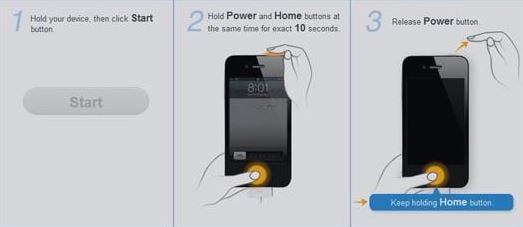
Trinn 4: Sikkerhetskopier og gjenopprett data
Sikkerhetskopier og gjenopprett dataene dine i iTunes.
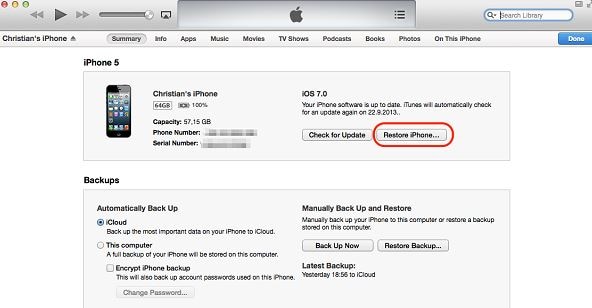
Start iDevice på nytt og sjekk om du fortsatt har feil 23-koden.
DFU iTunes feil 23 fiksemodus lar deg eliminere feilen med det sannsynlige resultatet av å miste dine verdifulle data. Dette kan ikke sies om DrFoneTool iOS System Recovery-metoden. DrFoneTool System Recovery oppgraderer fastvaren din mens DFU-modus nedgraderer iOS og den generelle fastvaren.
Del 4: Oppdater iTunes for å fikse iTunes-feil 23
Unnlatelse av å oppdatere programvaren er hovedårsaken til iTunes-feil 23. For å løse denne feilen må du oppdatere programvaren. Trinnene nedenfor vil lede deg om hvordan du fikser iTunes 23-feilen via iTunes-oppdatering.
Trinn 1: Se etter oppdateringer
Start med å sjekke iTunes-statusoppdateringen ved å åpne iTunes og se etter oppdateringer.
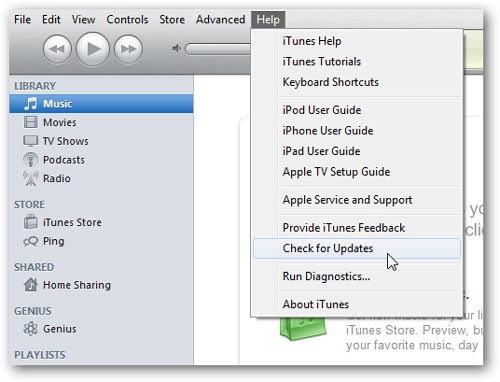
Trinn 2: Last ned oppdateringer
Hvis du ikke har den siste oppdateringen, klikker du på nedlastingsalternativet og venter til den er ferdig installert. Prøv å få tilgang til iTunes på iPad eller iPhone og se om feilen har forsvunnet.
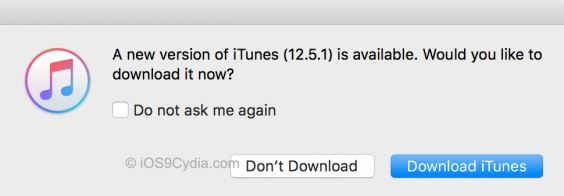
Del 5: Se etter maskinvareproblemer for å fikse iPhone-feil 23
I en god del tilfeller er forskjellige maskinvareproblemer vanligvis den primære årsaken til iPhone-feil 23. Andre problemer knyttet til iPhone-feil 23 er problemer knyttet til tredjeparts sikkerhetsprogramvare. For å løse dette kodefeilproblemet, en gang for alle, er det vanligvis tilrådelig å finne og finne en løsning. Nedenfor er det du bør sjekke i tilfelle du kommer over iPhone-feil 23.
Trinn for å se etter maskinvareproblemer
Trinn 1: Avslutt iTunes
Når du sjekker eller bekrefter om du har et maskinvarerelatert problem, anbefales det vanligvis først og fremst å avslutte iTunes som er aktivt. Når du har gjort dette, logger du på igjen.
Trinn 2: Se etter oppdateringer
Når du er logget på, sjekk for å se om du har en aktiv oppdatering. Start iTunes og klikk på oppdater på datamaskinen. Hvis en oppdatering er tilgjengelig, last den ned.
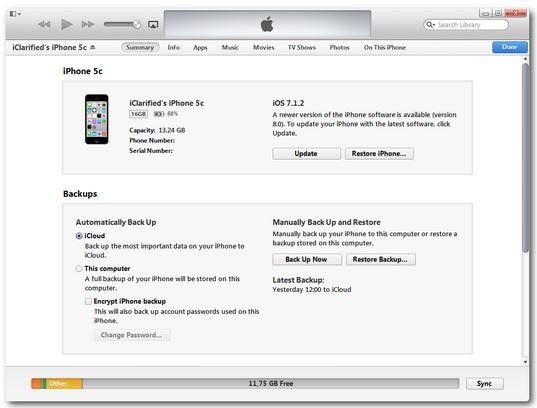
Trinn 3: Undersøk tredjeparts sikkerhetsprogramvare
De fleste av oss legger vanligvis til ekstra sikkerhetsprogrammer for å beskytte dataene våre. Imidlertid kan disse tilleggsprogrammene være hovedårsaken bak maskinvareproblemet. Hvis du har denne programvaren, sjekk om de kan påvirke måten enheten din oppfører seg på.
Trinn 4: Bruk originale kabler
Det er vanligvis tilrådelig å bruke originale og pålitelige USB-kabler på PC-en. Bruken av falske kabler kan være årsaken til hvorfor du ikke kan koble enheten til PC-en og omvendt.
Trinn 5: Kontakt Apple
Hvis du fortsatt opplever det samme problemet etter å ha brukt metodene ovenfor, bør du kontakte Apple-støtte for mer hjelp.
I de fleste tilfeller vil du motta iTunes-feil 23 når du gjenoppretter eller oppdaterer enheten. I utgangspunktet kan du få denne feilen på grunn av følgende årsaker maskinvareproblemer, nettverksisolasjon eller manglende MAC-adresse på iPhone, IMEI-standardverdi eller sikkerhetsprogramvareproblemer. Denne artikkelen gir deg de beste løsningene for iTunes-feil 23; prøv gjerne en løsning som fungerer best for deg. Det viktigste er at du kan fikse iTunes-feil 23 selv.
Siste artikler

